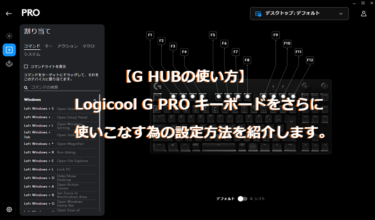どうも個人的に心躍ったガジェットを紹介するブログ「浮ろぐ」をやっている「うきしま」です。
今回はロジクールの「MX Keys Mini ミニマリスト ワイヤレス イルミネーション キーボード」を買ったのでレビューしていきたいと思います。
「MX Keys Mini」は同社より販売されている「MX Keys」をベースにテンキーをなくし小型化したキーボードとなります。
「MX Keys Mini」のベースとなった「MX Keys」はその打鍵感や操作性などからかなり高い評価を受けたキーボードでした。
ただ「MX Keys」はフルサイズキーボードなのでテンキーが不要な人の中にはいつかテンキーレスモデルが登場する事を祈って購入を見送ったという人もいらっしゃるのではないでしょうか?
ちなみに私もテンキーレスモデルの登場を心待ちにしていた人の1人です。
そしてついに2021年11月11日に「MX Keys」をベースにテンキーレス化された「MX Keys Mini」の販売が開始されましたので早速購入しました。
この記事ではそんな「MX Keys Mini」をしばらく使ってみた率直な感想を紹介したいと思います。
この記事が「MX Keys Mini」の購入を検討している人や興味を持っている人の参考になれば幸いです。
MX Keys Mini を開封!
「MX Keys Mini」のカラーラインナップについては以下の3種類が用意されています。
- ペールグレー (KX700PG)
- グラファイト (KX700GR)
- ローズ (KX700RO)
そのなかで今回私は「グラファイト」を購入しました。
ちなみにキー配列については現時点でJIS配列のみとなっています。
私は普段からJIS配列を使用しているので特に支障はないのですが、英語配列ユーザーの人には残念な点かと思います。

冒頭でも紹介しましたが「MX Keys Mini」は「MX Keys」をベースにテンキーをなくした「テンキーレスキーボード」になります。
テンキーがなくなり小型化された事で外箱も比較的小さいサイズの物となっています。
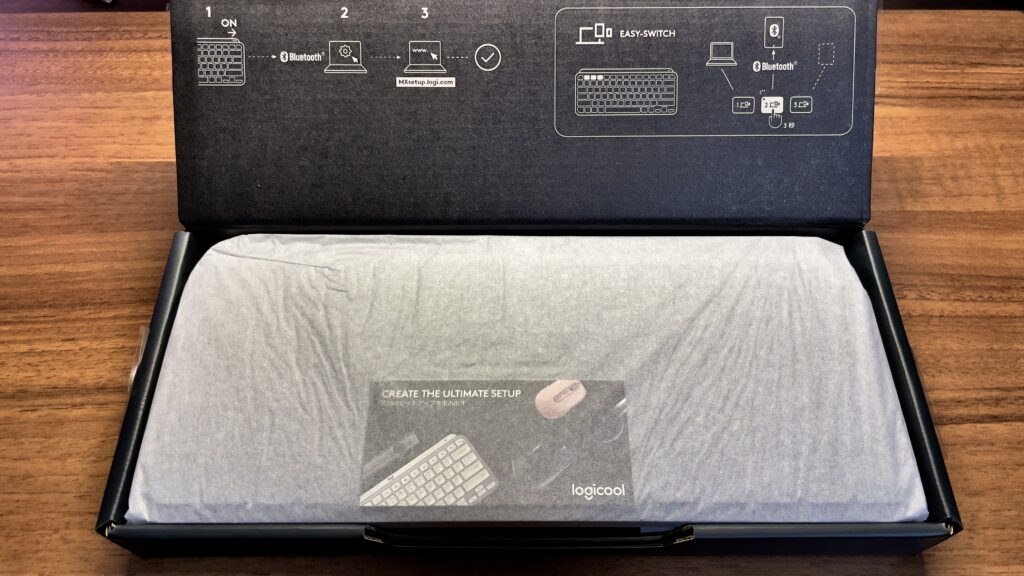
外箱のフタを開けてみると「MX Keys Mini」本体は包紙で丁寧に梱包されていました。
箱のフタ部分には「MX Keys MIni」のペアリング方法などが記されています。
開封したら箱はすぐに捨ててしまうという人は、一旦ペアリングが完了するまでは箱は捨てずにとっておいた方が良いかもしれませんね。
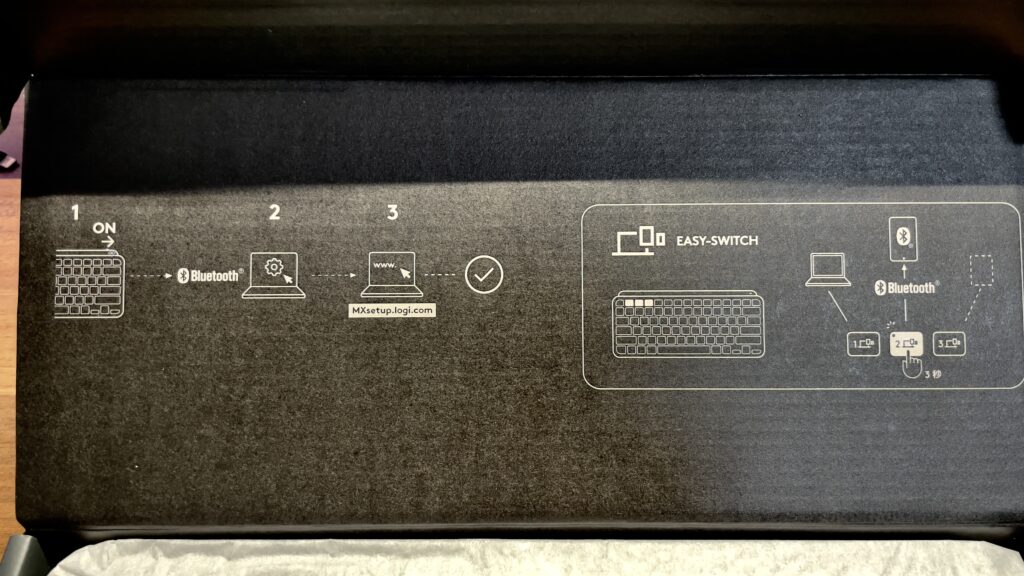
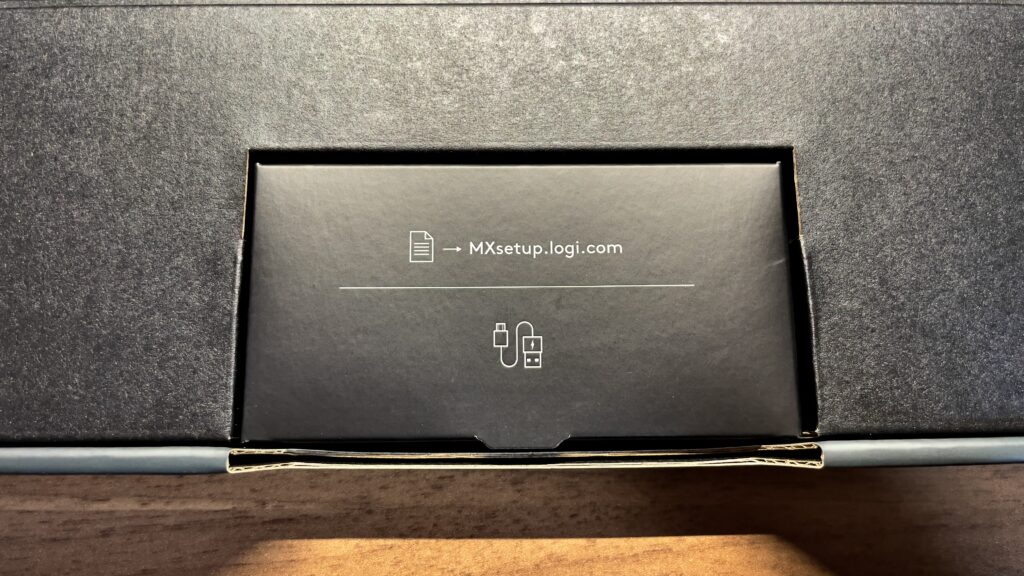
外箱から「MX Keys Mini」本体を取り出すと箱の底面には「USB-C端子」の充電ケーブルと保証書などが個別の箱に梱包されていました。
付属品について

外箱から内容物を取り出すと「MX Keys Mini」本体以外には以下の付属品が入っています。
- 充電ケーブル(USB-A to USB-C)
- 保証書など
ちなみに「MX Keys Mini」にはUSBレシーバーが付属しません。
これは「MX Keys Mini」が他のロジクール製のUSBレシーバー(Unifyingなど)に対応していない為ですね。
「MX Keys Mini」はBluetoothと別売りの「LOGI BOLT USBレシーバー」での接続のみに対応しています。
なのでUSBレシーバーで接続をしたいと言う人は別売りの「LOGI BOLT USBレシーバー」を購入する必要があります。
「MX Keys Mini」をUSBレシーバーで接続して使うことを検討している人は注意が必要ですね。

「MX Keys Mini」にはUSB-C端子の充電ケーブルが付属されている事からもお察しの通り「USB-C端子」での充電が可能です。
最近のデバイスにはUSB-C端子を搭載した物が多いので、そういったデバイスとケーブルを共有して使えるというのは非常に便利だと思います。
ちなみに「MX Keys Mini」はケーブルを接続し充電した状態でも問題なく使用できます。
ただその場合でもデバイスとは基本的にBluetoothで通信する仕様となっています。
つまり「MX Keys Mini」は有線接続キーボードとしては使うことができないということです。
有線接続もできるワイヤレスキーボードが欲しい人には「MX Keys Mini」はお勧めできません。
MX Keys Miniの外観をレビュー

今回紹介する「MX Keys Mini」はカラーが「グラファイト」のモデルになります。
「MX Keys Mini」の外観は基本的にかなりシンプルで落ち着いた印象を受けます。
個人的にはかなり好みなデザインです。
「MX Keys Mini」の外見として特徴的なのはやはり「キートップの凹み」でしょうか。
「MX Keys Mini」のベースとなった「MX Keys」や同社の「CRAFT」以外にキートップがここまでわかりやすく凹んでいるキーボードって私はあまり見た事ないですね。
この凹みが打鍵感にどの様な影響を与えるのかは個人的にかなり気になっていました。
「MX Keys Mini」の打鍵感についてはこの記事の後半にて紹介したいと思いますので気になる人はそちらをご覧ください。

「MX Keys Mini」はテンキーが排除された事でフルサイズキーボードである「MX Keys」に比べてかなり小型化されている点が特徴的です。
しかし、小型化されているだけでなく「MX Keys Mini」はキーボード本体の厚みが抑えられていると言う点も特徴の一つと言えます。(上記画像参照)
これだけ薄くても「MX Keys Mini」は本体のベース素材にアルミニウムが使用されている事で剛性はかなり強くなっています。
強めにタイピングしてもキーボードがたわんだりすると言う事はありません。
ちなみに「MX Keys Mini」にはキーボードに角度をつける為の「キックスタンド」は搭載されていません。
キーボード裏面にあるバッテリーなどが格納されているモジュール部分が出っぱっている為デフォルトで傾斜角がついた状態となります。
その為「MX Keys Mini」では基本的にキーボードの傾斜角を増やしたり減らしたりと調整する事ができません。
もし角度を調整したい場合はキーボードの下に何かを挟んだりして調整する必要がありそうですね。
MX Keys Miniの使用感をレビュー

「MX Keys Mini」の使用感として個人的にまず重要視していたのが「デスクに置いた時のサイズ感」です。
まずこの点に関しては率直に「申し分ない」と感じました。
実際にデスクに「MX Keys Mini」を設置した時のサイズ感については上記の画像を参照して頂ければと思います。
ちなみに私は今までテンキーレスモデルのキーボードを主に愛用し続けてきました。
その理由は上記に挙げた点を含めると以下の2点を個人的に重要視している為です。
- デスク上のスペースを節約したい
- キーボードとマウス(トラックボール)との距離をあまり離したくない
上記の点を踏まえて「MX Keys Mini」がどうだったかを個人的に評価するのであれば「100点満点」です。
特に私が一番重要視している「キーボードとマウス(トラックボール)との距離をあまり離したくない」という点については逆に近すぎると感じる位に近づけられます。
ただサイズ感については申し分ないのですが「MX Keys Mini」は本体重量が重めな印象を受けました。
本体重量は約506.4gとの事なので、やはりこのサイズのキーボードとしては若干重いと思います。
正直「MX Keys Mini」は持ち運んでの運用にはあまり適さないかなと思いました。
重量についてはあまり気にならないという人であれば、本体サイズは小さいので持ち運んでの運用もありかもしれませんね。
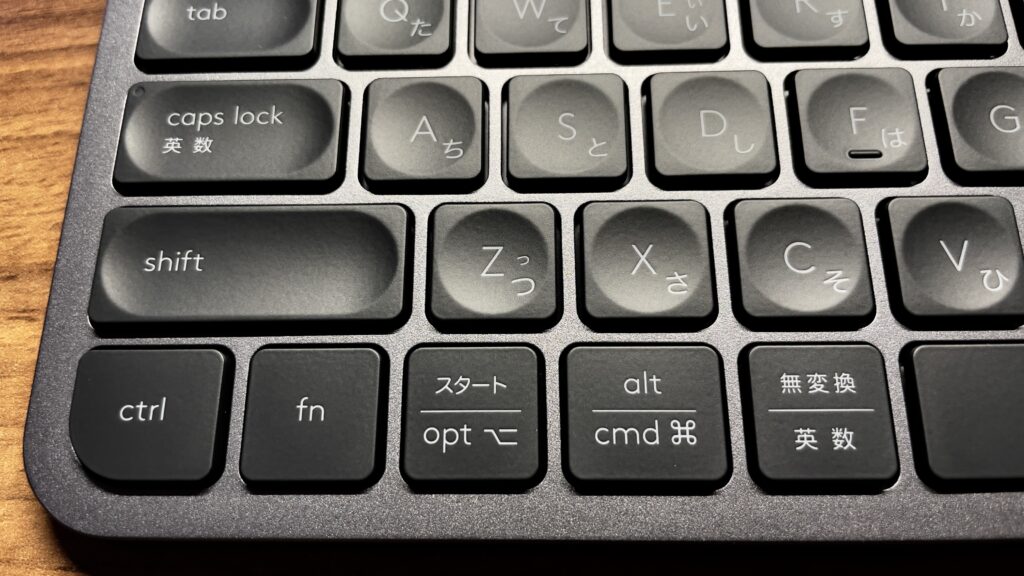

「MX Keys Mini」のキー配列はWindows用キーボードに近い仕様ですね。
特にControlやfunctionキーの位置はWindows用キーボードらしさを感じます。
私はWindows用のキーボードもよく使うので「MX Keys Mini」のキー配列にはそこまで違和感は感じませんでした。
もしAppleのMagic KeyboardやMacBook本体のキーボードしか使った事がないという場合は「MX Keys Mini」のキー配列に違和感を感じるかもしれません。
ちなみにMacで使う場合にはかな・英数キーでの半角・全角入力の切り替えが可能です。
Windowsでも変換・無変換キーに半角・全角入力の切り替え機能を割り当てている場合は同様の操作が可能です。
Windowsで変換・無変換キーに半角・全角入力切り替え機能を割り当てる方法については下記の記事にて紹介していますので興味のある人は是非ご覧ください。
余談にはなりますが「MX Keys Mini」をiPadに接続して使った場合もこのかな・英数キーで半角・全角入力の切り替えが可能です。
iPadでもMacと同じ様な操作で入力切り替えができるのはなかなか操作性が良いと感じました。
「MX Keys Mini」はデバイスを最大3台まで同時接続する事が可能なので個人的にはWindows・Mac・iPadの3台を接続しての運用も結構ありかなと思いました。
ちなみに「MX Keys Mini」には以下に挙げる様なキーが存在しません。
- PageUp
- PageDown
- Home
- End
Windowsをよく使う人の中には上記のキーを多用している人も少なく無いと思います。
Windowsで上記のキーと同じ様な操作をしたい場合はfunctionキーと矢印キーで同等の操作が可能となっています。(下記参照)
- PageUp : function + 上矢印キー
- PageDown : function + 下矢印キー
- Home : function + 左矢印キー
- End : function + 右矢印キー
「Home」や「End」キーがあるキーボードを使っていて、それらのキーを多用している人には上記の様な操作に関してはある程度慣れが必要かと思います。
ただ使い込んでいけばそれなりに慣れていくのであまり心配はしすぎなくても良いかなという印象です。

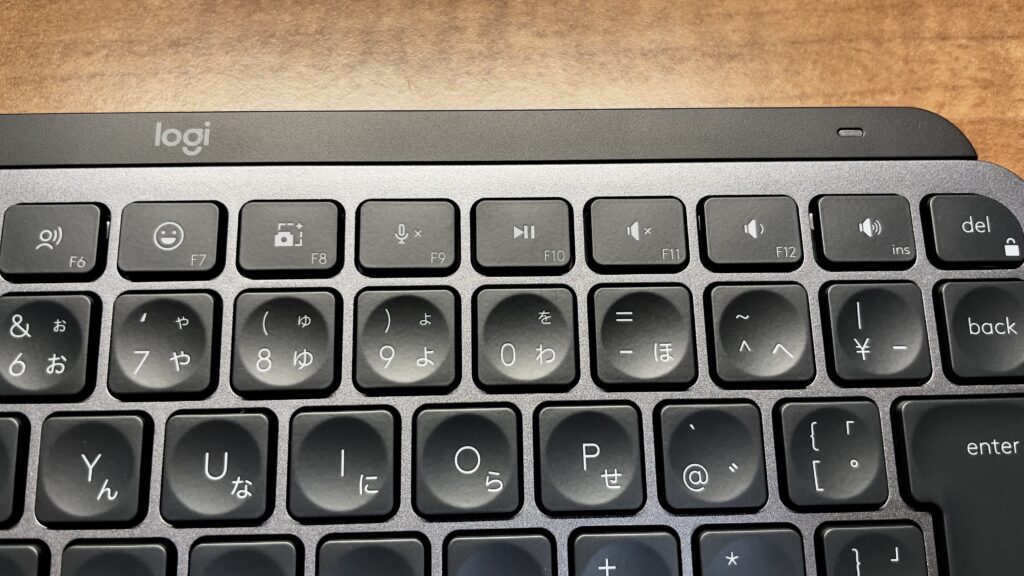
「MX Keys Mini」のファンクションキーのF1からF3についてはペアリングデバイスの切り替えに使用します。
F4からdeleteキーについては「logicool Options」というアプリで対象のキーに割り当てる機能を任意の物に変更できます。
※logicool optionsの使い方についてはERGO M575を例に紹介していますので興味のある人はこちらの記事も是非ご覧ください。
ちなみに「MX Keys Mini」のファンクションキーにはデフォルトで割り当てられている機能がキートップに印字されています。
ファンクションキーに割り当てる機能をカスタマイズするとキートップに印字されている機能と実際に登録されている機能が異なってしまう事があると思います。
ファンクションキーの設定をカスタマイズして使いたい人にとってはこのデフォルト機能のマークが印字されているのは混乱しやすくなるので邪魔に感じるかもしれませんね。

「MX Keys Mini」にはキーボードバックライトが搭載されています。
バックライトがあるおかげで暗闇でも問題なくタイピングできますね。
バックライトの明るさについては段階的な調整が可能です。
ただバックライトの点灯色については変更ができない仕様となっています。
「MX Keys Mini」のバックライトは青白い光となっています。(上記画像参照)
個人的には暗闇でもタイピングする為の機能としてのバックライトは欲しかったのでこれは嬉しいですね。
ちなみに「MX Keys Mini」には近接センサーなどが搭載されています。
「MX Keys Mini」ではセンサーが搭載されている事で以下の様な処理を自動的にやってくれます。
- キーボードに一定時間触れていないければバックライトを自動でオフ
- キーボードに手が近づけば自動でバックライトをオン(点灯する設定になっている場合のみ)
特にキーボードに手を近づけるだけで自動でバックライトが点灯する機能の意ついては中なか近未来感があった面白いと感じました。
更に「MX Keys Mini」では上記に付け加えて周囲の照明状況によって明るさを検知しバックライトの明るさを自動で調整する機能も搭載されています。
「MX Keys Mini」はバックライトを点灯させて使用すると無点灯で使用した場合に比べてかなりバッテリーの持ちが悪くなります。
こういった特性を持つ為なのか「MX Keys Mini」ではある程度自動でバッテリーマネジメントする機能が搭載され他のかなと感じました。
理由はどうあれバッテリー駆動のキーボードなので無駄にバッテリーを消費しない様になっているのは使い勝手が良いと思いました。
バッテリー持ちについて
「MX Keys Mini」のバッテリー持ちについては個人的には必要十分にもってくれる印象です。
しばらく使ってみてバッテリー容量に不足感を感じた事は今のところありません。
ちなみにフル充電状態から連続使用可能な時間については以下の通りとなります。
- バックライトオンの場合:最長10日間
- バックライトオフの場合:最長5ヶ月間
MX Keys Miniの打鍵感・打鍵音について
打鍵感について
「MX Keys Mini」は「パンタグラフ」と呼ばれる機構のキースイッチを搭載したキーボードになります。
余談になりますが「パンタグラフスイッチ」はよくノートパソコンのキーボードに採用されている事でお馴染みのキースイッチになります。
そんな「MX Keys Mini」の打鍵感について個人的な印象をまとめると以下の通りとなります。
- 少し重めなキータッチで「打った感」がしっかり味わえる打鍵感という印象
- ボディ剛性が高くキーボードがたわまないので安定してタイピングできる
- キートップの凹みはタイピング時にキーの中心部分を叩ける様にサポートしてくれている気がする

「MX Keys」や「CRAFT」と同様に「MX Keys Mini」はキートップにかなり印象的な「凹み」加工がされています。
個人的には「MX Keys Mini」はキートップが結構凹んでいるので打鍵感に慣れるまでにタイピングは苦労しそうだなと予想していました。
実際に使ってみた結果としては「見た目ほど強烈な存在感というか違和感は感じない」というのが率直な感想でした。
ではこの凹み加工は打鍵感やタイピングしやすさという点において何も効果がないのかというと個人的にはそうではないと思います。
しばらく「MX Keys Mini」を使い込んでみて感じたのはこの「凹み」はタイピングを安定させる様な効果があると感じました。
この「タイピングを安定させる様な効果」が具体的にどの様な物なのかを一言で表すと「タイピング時にキーの中心を押しやすくなる」という感じです。
タイピングの正確性や安定性を高めるにはキーの端っこをより中心を押した方が良いというのは改めて言うまでもないと思いますがこれが結構重要だったりします。
しかしキートップが真っ平らなキーボードを使っていると自分がキーのどの部分を押しているのかまで意識しながらタイピングするのは難しいと思います。
「MX Keys Mini」はキートップの中心に幅の広い円形の凹みがある為キーの端っこを押したりするとそれがダイレクトにわかります。
なのでキーの中心を押せているかどうかを意識しながらタイピングする事が可能です。
この様なことから個人的には「MX Keys Mini」は使い込んでいけばいくほどタイピングの正確性や安定性を向上させやすいキーボードの1つなのではないかと感じました。
打鍵音について
上記でも紹介しましたが「MX Keys Mini」には「パンタグラフスイッチ」が搭載されています。
この「パンタグラフスイッチ」はタイピング時の打鍵音が他のスイッチと比べて静かであるという特徴があります。
その「パンタグラフスイッチ」が搭載されている事で「MX Keys Mini」も例に漏れず静かめな打鍵音となっています。
実際に「MX Keys Mini」でタイピングしてみた動画を用意したので打鍵音に興味のある人は是非ご覧ください。
まとめ
この記事では2021年11月11日発売されたロジクールの「MX Keys Mini ミニマリスト ワイヤレス イルミネーション キーボード」をレビューしました。
この記事で紹介した内容をまとめると以下の通りです。
- 「MX Keys Mini」には3色のカラーラインナップがある。
- ペールグレー (KX700PG)
- グラファイト (KX700GR)
- ローズ (KX700RO)
- キー配列は現時点で「JIS配列」のみで英語配列はない。
- 「MX Keys Mini」はロジクールの「MX Keys」をベースにテンキーをなくし小型化されたキーボード。
- USB-Cでの充電に対応。
- 有線接続キーボードとしては使う事ができない。
- Unifying USBレシーバーなどには対応していない。
- USBレシーバーでの接続については別売りの「LOGI BOLT USBレシーバー」のみに対応している。
- ボディ素材にはアルミを使用している為全体の剛性は高い。
- 薄型のキーボードだが強めにタイピングしてもキーボードがたわんだりはしない。
- アルミ素材を使用している為か本体重量は軽くは無いので据え置き様キーボードとしての運用がお勧め。
- キーボードの傾斜角度を調整するためのキックスタンドは搭載されていない。
- 各種キーの配置はWindows用のキーボードに近い設計となっている。
- 「Home」や「End」キーなど一部のキーが無い。
- キーボードバックライトが搭載されており暗闇でも使用可能。
- 明るさの調整が可能だが、点灯色の変更はできない。
- バッテリー持ちについては必要十分持ってくれる印象。
- バックライトオンの状態:最長10日間
- バックライトオフの状態:最長5ヶ月間
- 「MX Keys Mini」にはキースイッチに「パンタグラフスイッチ」を搭載している。
- 少し重めなキータッチで「打った感」をしっかり感じられる打鍵感。
- キートップの凹みはキーの中心を叩ける様にサポートしてくれている様に感じる。
- 打鍵音は静かな印象。
個人的な評価としてはタイピング時の打鍵感もよく機能面においてもかなり充実しているので「MX Keys Mini」は作業用キーボードとしてとても使いやすいキーボードだと感じました。
正直さすがロジクールのフラグシップモデルというだけあるなと感じましたね。
個人的にはMacとWindowsPCなど複数のデバイスを並行して使う事が多い人には特にお勧めしたいキーボードです。
ただ「MX Keys Mini」はゲーミングキーボードでは無いのでゲーム用キーボードとしてはお勧めしません。
そう言った用途の場合は素直にゲーミングキーボードを購入する事をお勧めします。
個人的には「MX Keys Mini」は作業用キーボードとしてはかなりおすすめできるキーボードだと思います。